Questa guida è per tutti gli utenti di Windows 10 Home che stanno pensando di passare a Windows 10 Pro. O forse sei un utente di Windows 10 Pro e vuoi provare la versione Home. D'altra parte, se stai ancora utilizzando Windows 7 e non sei sicuro di quale versione di Windows 10 scegliere, questa guida ti tornerà utile.
Questo post è anche per gli utenti macOS o Linux che stanno pensando di passare a Windows 10. Se sei indeciso, questa guida ti aiuterà a identificare quale versione del sistema operativo si adatta meglio alle tue esigenze. Immergiamoci subito, vero?
Qual è la versione di Windows 10 giusta per me?
Scegliere tra una versione e l'altra implica porsi una serie di domande.
- Per cosa userò il computer? È per l'uso quotidiano, per l'intrattenimento o per attività lavorative?
- Le funzioni di produttività sono importanti?
- Devo gestire altri dispositivi?
- Il mio dispositivo soddisfa i requisiti di sistema per l'esecuzione di una particolare versione di Windows 10?
Chi dovrebbe scegliere Windows 10 Home?
Se hai intenzione di utilizzare il tuo computer per attività comuni come navigare in Internet, guardare film, inviare e ricevere e-mail, giocare, Windows 10 Home è la scelta giusta per te.
Se usi occasionalmente il computer per attività lavorative o sei uno studente, starai bene con l'edizione Home. Supporta numerose funzionalità di produttività come Cortana, l'assistente digitale di Microsoft, Mail, Edge e altro.
Dal punto di vista della sicurezza, Windows Hello ti consente di accedere utilizzando l'impronta digitale o il riconoscimento facciale. Nessun altro sarà in grado di accedere al tuo computer.
Inoltre, il Centro sicurezza di Windows può proteggere con successo il tuo computer dalle ultime minacce alla sicurezza informatica.
Se vuoi saperne di più su Windows 10 Home, leggi la nostra recensione .
Chi dovrebbe scegliere Windows 10 Pro?
Se hai intenzione di utilizzare il tuo computer principalmente per attività lavorative e lavorative, Windows 10 Pro è la scelta giusta per te. Avrai molte funzionalità che non sono supportate su Windows 10 Home. Con l'aiuto di queste funzionalità, sarai in grado di controllare meglio i tuoi aggiornamenti, gestire altri dispositivi e proteggere i tuoi dati.
Windows 10 Pro è ottimo per i proprietari di piccole e medie imprese. Otterrai supporto per la sicurezza del cloud, strumenti di produttività extra, accesso remoto ai dispositivi che stai gestendo, opzioni aggiuntive per la protezione dei dati e molto altro.
Il prezzo
C'è anche una differenza di prezzo tra le due versioni. Poiché Windows 10 Pro racchiude funzionalità aggiuntive, viene fornito con un prezzo più elevato: $ 199,00 contro $ 139,00 per l'edizione Home.
Ma c'è un trucco
Sebbene Microsoft abbia ufficialmente terminato l'offerta di aggiornamento gratuito nel 2016, puoi ancora eseguire l'aggiornamento da Windows 7 o Windows 8.1 a Windows 10 Home gratuitamente fino ad oggi.
Usa Windows Update Assistant , segui le istruzioni sullo schermo e puoi eseguire l'aggiornamento a Windows 10 Home gratuitamente senza sborsare $ 139,00.
Quindi, se il denaro gioca un ruolo importante nella tua decisione, scegli Windows 10 Home.
Qual è la differenza tra Windows 10 Home e Pro in termini di funzionalità?
Se dovessi mettere un PC Windows 10 Home accanto a un computer Windows 10 Pro, individuare le differenze tra i due sistemi operativi sarebbe piuttosto difficile. Questo perché le due versioni del sistema operativo hanno molte caratteristiche in comune.
Sebbene Windows 10 e Windows 10 Pro condividano molte caratteristiche e caratteristiche comuni, esistono differenze specifiche tra i due.
Differenze di sicurezza
Bitlocker
Per quanto riguarda la sicurezza, Windows 10 Pro ha tre funzionalità di sicurezza extra rispetto a Windows 10 Home. Questi sono BitLocker, Windows Information Protection (WIP) e Sandbox.
Più specificamente, la crittografia del dispositivo BitLocker ti consente di crittografare il tuo dispositivo in modo che solo gli utenti autorizzati possano accedere ai dati memorizzati su di esso.
Protezione delle informazioni di Windows
Windows Information Protection è un insieme di criteri di sicurezza che protegge le aziende da perdite accidentali di dati. Se i tuoi dipendenti utilizzano dispositivi personali per completare attività lavorative, WIP ti aiuta a proteggere i dati della tua azienda sui dispositivi dei dipendenti.
Per riassumere, queste due funzionalità di sicurezza aiutano le aziende a proteggere meglio i propri dati.
Sandbox
Windows Sandbox è una funzionalità di sicurezza che consente agli utenti di eseguire programmi in un ambiente virtuale autonomo. Se sospetti che un programma sia infestato da malware e non sei sicuro di cosa faccia, puoi eseguirlo in sicurezza nella sandbox.
Desktop remoto
Sebbene Remote Desktop sia disponibile su entrambe le versioni del sistema operativo, c'è una grande differenza in termini di funzionalità. Se hai Windows 10 Home, puoi connetterti a un computer Desktop remoto , ma non puoi controllare quel PC da remoto.
D'altra parte, la funzione Desktop remoto di Windows 10 Pro ti consente di accedere a tutti i programmi, le cartelle e le risorse di rete su quel computer RD.
Hyper-V
Windows 10 Home non può eseguire Hyper-V. Ciò significa che non è possibile utilizzare l'hypervisor di Microsoft per creare ed eseguire macchine virtuali su questa edizione del sistema operativo.
Gestione dei dispositivi mobili
Mobile Device Management o MDM è disponibile solo su Windows 10 Pro. Questo strumento consente all'amministratore IT di proteggere e gestire i dispositivi Windows 10. Possono utilizzare MDM per controllare quali app possono essere eseguite su un dispositivo specifico, installare o disinstallare programmi, limitare l'accesso remoto a dispositivi specifici e altro ancora.
Politica di gruppo
Criteri di gruppo è disponibile solo su Windows 10 Pro. Questo ingegnoso strumento consente agli amministratori di definire criteri specifici per utenti e dispositivi. Ad esempio, è possibile utilizzare Criteri di gruppo per impedire agli account guest di accedere alle condivisioni di rete.
Fondamentalmente, i Criteri di gruppo consentono agli amministratori di definire ciò che gli utenti possono o non possono fare.
Roaming dello stato aziendale con Azure
Enterprise State Roaming è uno strumento molto utile per le grandi aziende. Può aiutare a semplificare le operazioni offrendo un'esperienza unificata su tutti i dispositivi Windows. Anche il tempo necessario per configurare il dispositivo di un nuovo dipendente è notevolmente ridotto con ESR.
Microsoft Store per le aziende
Windows 10 Pro ti dà accesso a una versione speciale di Microsoft Store per le aziende . C'è un lungo elenco di app per la produttività e la sicurezza che puoi scaricare. Inoltre, gli amministratori IT possono distribuire queste app ad altri dispositivi Windows 10 Pro in volume.
Accesso assegnato
Con l'aiuto dell'Accesso assegnato, gli amministratori IT possono configurare i dispositivi Windows 10 Pro in modo che vengano eseguiti in modo diverso per ogni categoria di utenti. Ad esempio, puoi limitare l'accesso degli utenti a un singolo programma Windows.
Provisioning dinamico
Con il provisioning dinamico, gli amministratori IT possono configurare nuovi dispositivi Windows 10 senza utilizzare una nuova immagine dell'organizzazione personalizzata. Di conseguenza, il processo di distribuzione è semplificato. In altre parole, gli amministratori IT possono trasformare un nuovo computer in un dispositivo pronto per la produzione molto più rapidamente.
Windows Update per le aziende
Questa funzionalità offre agli utenti di Windows 10 Pro un maggiore controllo sugli aggiornamenti distribuiti sui propri dispositivi. Gli amministratori IT possono decidere quali aggiornamenti installare, quando e selezionare i dispositivi che riceveranno questi aggiornamenti.
Gli utenti di Windows 10 Home hanno pochissime opzioni quando si tratta di decidere quali aggiornamenti installare e quando.
Supporto per Azure Active Directory
Grazie ad Azure AD, gli utenti possono utilizzare un unico accesso per tutti i loro account. L'accesso diventa più semplice, veloce e sicuro.
Requisiti di sistema per Windows 10 Home e Pro
Assicurati che il tuo computer possa eseguire Windows 10 prima di installare il sistema operativo.
- CPU da 1 GHz o più veloce.
- 1 GB di RAM per 32 bit o 2 GB per 64 bit.
- Almeno 20 GB di spazio libero su disco.
- Scheda video: 800 x 600 o superiore.
- GPU compatibile con DirectX 9 con driver WDDM.
Nota : se scegli di installare Windows 10 Pro, assicurati che il tuo computer abbia almeno specifiche leggermente migliori di quelle elencate sopra. L'esecuzione di attività intense su Windows 10 Pro può attivare tutti i tipi di problemi se il tuo dispositivo soddisfa solo i requisiti minimi.
Conclusione
La domanda più importante da porsi prima di scegliere tra una versione del sistema operativo rispetto all'altra è questa: "Che tipo di attività eseguirò su questo computer?".
Se hai bisogno di un ulteriore livello di sicurezza e funzionalità aggiuntive per gestire e controllare altri computer, scegli Windows 10 Pro.
Se hai intenzione di utilizzare il computer principalmente a casa senza eseguire attività legate al lavoro, Windows 10 Home è la scelta giusta per te.

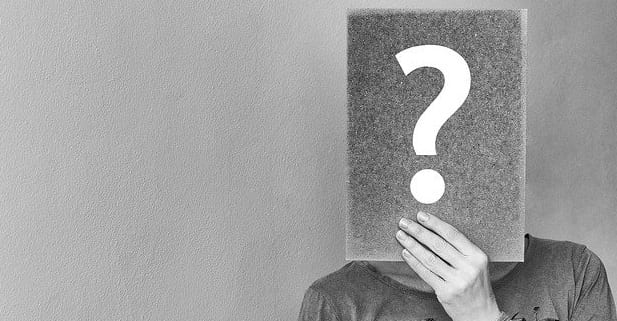





![Come abilitare/disabilitare il Boot Manager di Windows [Windows 10] Come abilitare/disabilitare il Boot Manager di Windows [Windows 10]](https://cloudo3.com/resources4/images1/image-1580-1109095003248.jpg)




















